前言
本教程没有难懂的理论,全是实操的截图,非常通俗易懂。
能够帮你在最短的时间里,掌握Stable Diffusion的核心操作方法。真正有效地提高工作的效率。
教程主要是讲我们在工作中高频使用的4个功能模块:文生图、图生图、后期处理和标签器。如下图:
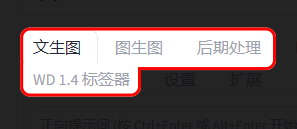
希望对你有所启发。
目录**:**
1. Stable Diffusion 高效工作流程
2. 大模型、外挂VAE模型、LORA模型、CLIP终止层数
3. 提示词
4. 采样迭代步数
5. 采样器
6.【重要】Controlnet
7. 放大功能
8. CFG scale(提示图相关性/提示词引导系统)
9. CFG scale和采样器的关系
10. Seed值
11. 标签器
1. Stable Diffusion 高效工作流程
1.1 创意阶段**:**
效率高:【草图 + ControlNet + 提示词】这个方法出图的确定性高,但要一定的美术基础。
效率高:【网图 + ControlNet + 提示词】根据需求找一些合适的网图,再用SD生图。
效率高:【复制C站的图片信息】这个方法比较省事,但是不太好找到和需求接近的图。
效率低:【提示词】这个方法比较费时间,要不断地调整提示词去跑图抽盲盒。
1.2 深入阶段**:**
效率高:【PS修型 + 局部重绘】这个方法出图的确定性高,但要一定的美术基础。
效率低:【提示词 + 局部重绘】这个方法比较费时间,要不断地跑图抽盲盒。
1.3 最后整理、交付阶段**:**
效率高:【后期处理】确定性最高,1:1放大原图。
效率低:【高分辨率修复(Hires.fix)】需要调参数,比较费时间。
效率低:【SD脚本放大功能(SD upscale)】需要调参数,比较费时间。
2 大模型、外挂VAE模型、LORA模型、CLIP终止层数

2.1 大模型:
大模型决定渲出来的风格。
用素材+SD底模(如SD1.5/SD1.4/SD2.1),深度学习之后炼制出的大模型,可以直接用来生图。
大模型决定了最终出图的大方向 。
2.2 外挂VAE模型**:**
这个模型类似于PS滤镜**。**
是对大模型的补充,稳定画面的色彩范围。
作用是:滤镜+微调。
系统自带的VAE是animevae,效果一般,建议可以使用kl-f8-anime2或者vae-ft-mse-840000-ema-pruned。
anime2适合画二次元。
840000适合画写实人物。
2.3 LORA模型:
它是加强某一种风格的模型**。**
大模型的低秩适应,可以理解为模型插件。
它是在基于某个大模型的基础上,深度学习之后炼制出的小模型。
需要搭配大模型使用,可以在中小范围内影响出图的风格,或是增加大模型所没有的东西。
本文涉及模型、插件下载请扫描免费获取哦

如果分不清大模型、LORA模型、VAE模型,
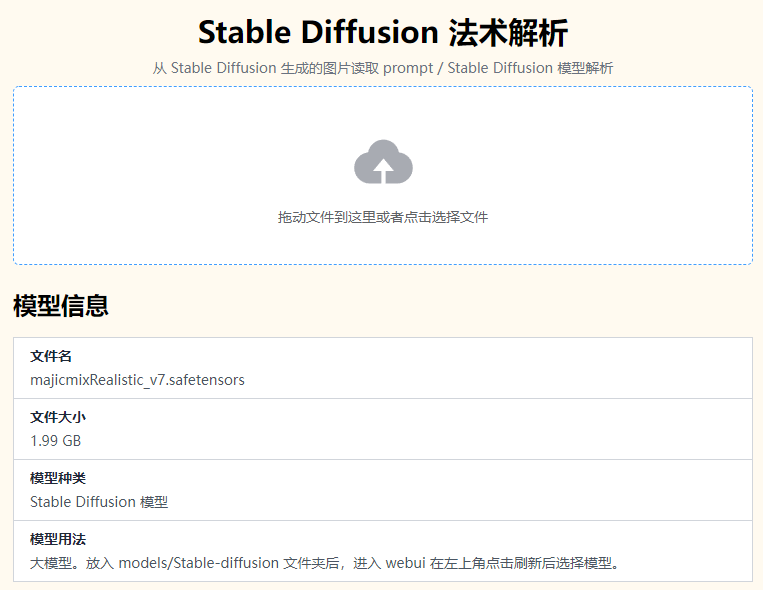
2.4 CLIP终止层数**:**
它就是:对比(语言到图像)预训练。
CLIP****终止层次越小,渲出的图越接近我们的提示词。数值越大越不像。
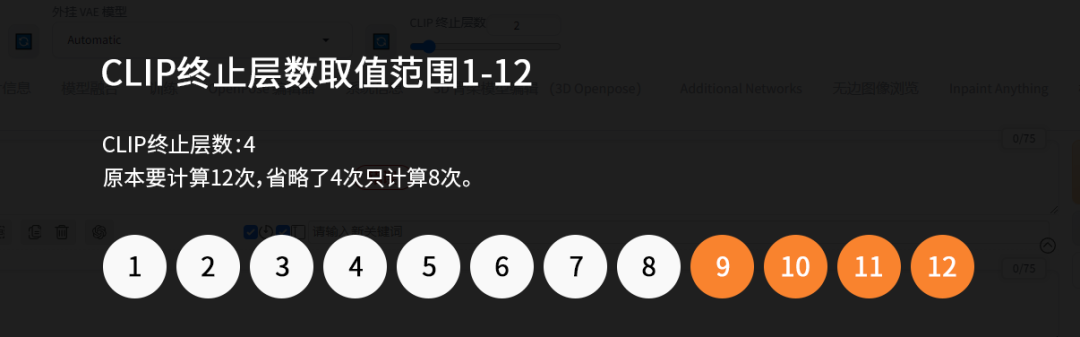
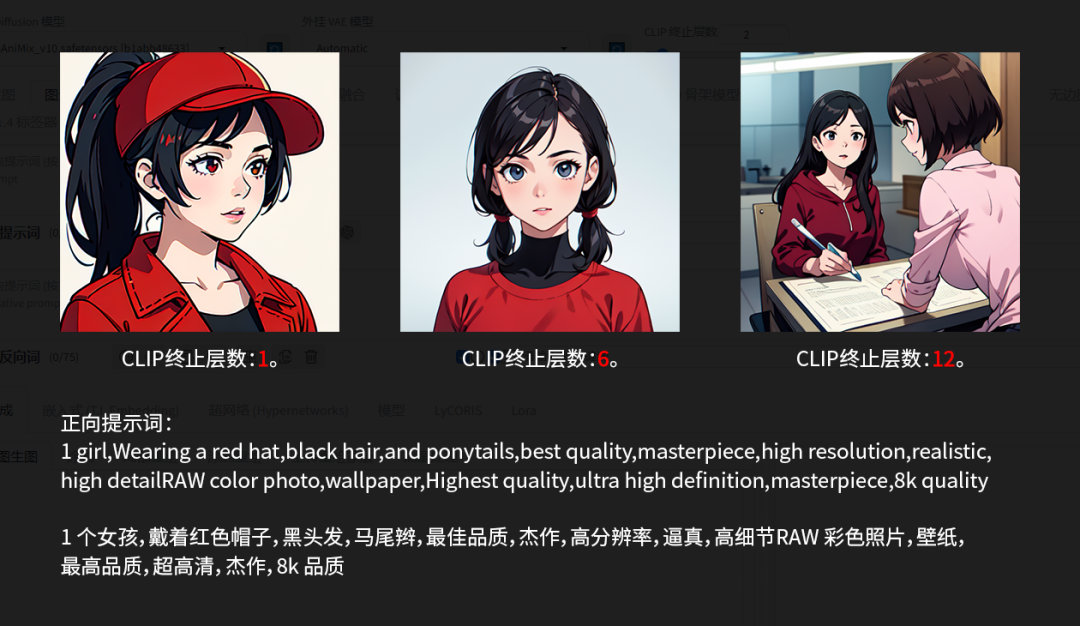
3 提示词****
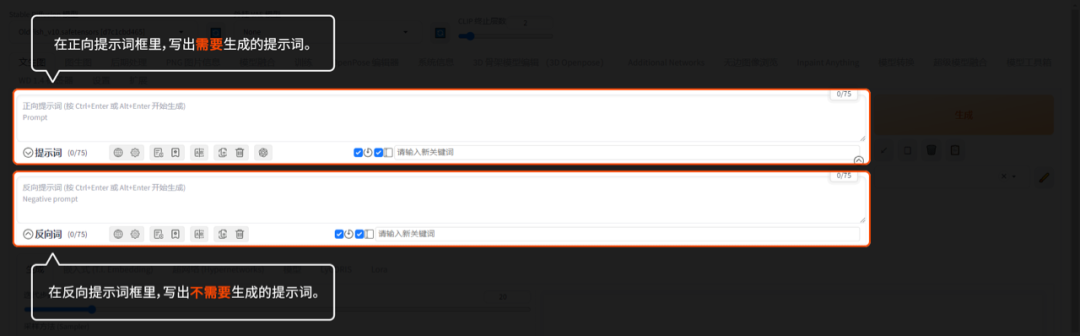
正向提示词**:**
在正向提示词框里,写出需要生成内容的提示词。
反向提示词**:**
在反向提示词框里,写出不需要生成内容的提示词。
3.1 提示词相关性**:**
关于人物类的提示词,一般将提示词相关性控制在 7-15 之间。
关于建筑等大场景类的提示词,一般控制在3-7左右。
3.2 正向提示词建议书写结构**:**
画面主要元素,画面细节描述,景别描述,风格描述,画面质量描述。
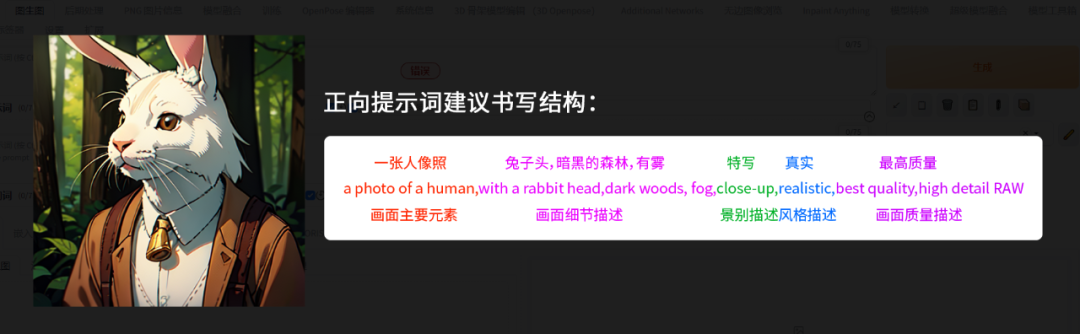
3.3 提示词的分隔与权重**:**
1. 提示词要用英文“ , ” 隔开。
2. SD的提示词是没有从左到右的权重的,也就是说提示词的排名不分先后。如要加减提示词的权重,可以通过括号和数字来实现。
3.4 **正向质量提示词(通用)**
3.4.1 清爽风格的质量正向提示词:
Highest quality, ultra high definition, masterpiece, 8k quality
这段质量提示词生出的造型准确率比较高。适合二次元的风格。

3.4.2 厚重风格的质量正向提示词**:**
{{masterpiece}},{best quality},{highres},original,reflection,unreal engine,body shadow,artstationextremely detailed CG unity 8K wallpaper
这段质量提示词生出来的全身图造型准确率比较低,主要是脸部和手部的造型有破坏。

3.5 反向提示词(通用)****:
NSFW, (worst quality:2), (low quality:2), (normal quality:2), lowres, normal quality, ((monochrome)), ((grayscale)), skin spots, acnes, skin blemishes, age spot, (ugly:1.331), (duplicate:1.331), (morbid:1.21), (mutilated:1.21), (tranny:1.331), mutated hands, (poorly drawn hands:1.5), blurry, (bad anatomy:1.21), (bad proportions:1.331), extra limbs, (disfigured:1.331), (missing arms:1.331), (extra legs:1.331), (fused fingers:1.61051), (too many fingers:1.61051), (unclear eyes:1.331), lowers, bad hands, missing fingers, extra digit,bad hands, missing fingers, (((extra arms and legs)))
3.6 提示词融合****
3.6.1 “ _ ”:
在关键词和关键词之间加上“ _ ”,就可以把2种不同的东西融合在一起。如:man_chicken。

3.6.2 [cat🐶2]****:
[cat🐶2]:中括号里的数字“2”是可以根据效果进行调整的。
这个数字代表的是渲染A到第几张时开始渲染B。
这个目前比较好用,就是在一只动物中,有猫和狗的特征,像猫又像狗。后面的数字,是控制像猫多点还是像狗多点,要根据渲图的效果不断调试。

3.6.3 [cat|dog]****:
[cat|dog]:这个也是A和B融合的用法,一半是A一半是B。
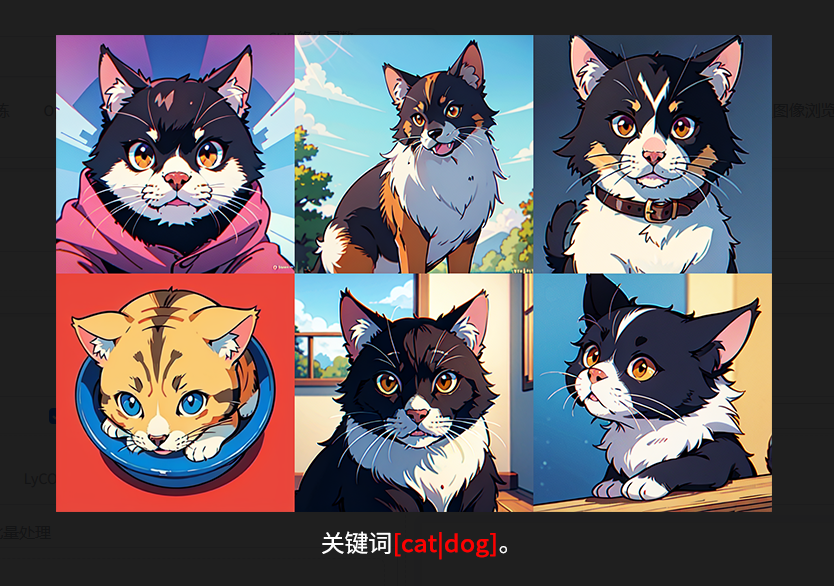
3.6.4 “ and ”****:
在2个或2个以上的词之间加上“and”,生出来的图就会出现这些元素。

3.6.5 “ / ”****:
在2个关键词之间加“ / ”,是混合的用法。如:white/yellow flower,就是生成黄色和白色混合的花。

3.7 提示词隔开****
3.7.1 “ break ”****:
在词与词之间,用“ break ”隔开,如:在银色头发、黑上衣、灰背带裤的女孩的关键词1girl,Silver hair break Black blouses break Gray pants中加入“ break ”,这样可以提高关键词的准确率。
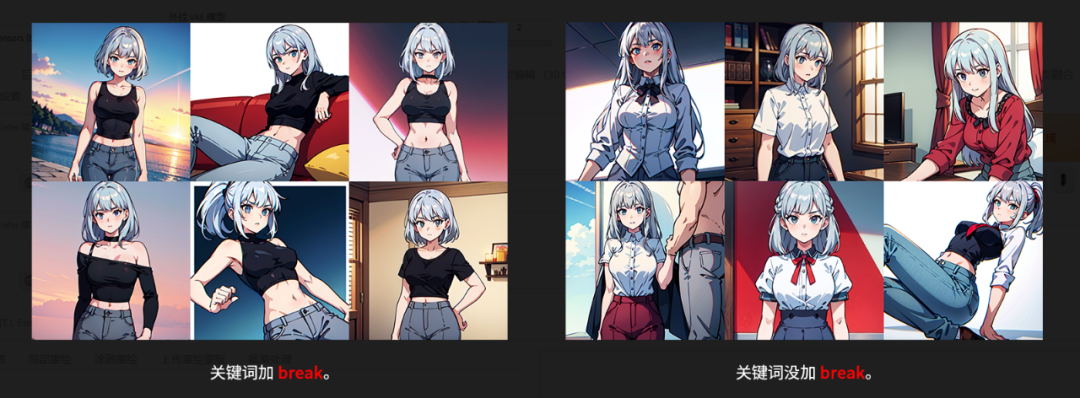
3.8 提示词权重**:**
括号 | ()小括号 | []中括号 | { }大括号 |
简介 | ↑ 加权, 每加一层()加权0.1 | ↓ 降权, 每加一层[]降权0.1 | ↑ 加权, 每加一层 { } 加权0.05 |
权重值 (默认值:1) | Prompt = 1 (Prompt)=1.1 ((Prompt)) = 1.21 (((Prompt)))=1.33 | Prompt = 1 [Prompt]=0.9 [[Prompt]] =0.81 [[[Prompt]]]=0.729 | Prompt = 1 {Prompt}= 1.05 {{Prompt}}= 1.1025 {{{Prompt}}}=1.15 |
加权重的快捷键:Ctrl + 上/下箭头。
关键词的权重,一般在0.5~2之间。
注意:避免个别词条权重过高,安全范围在1上下0.5左右,如果想要强调一个词条可以多写几个类似词条。
括号加数字:
例1: (white flower:1.5),含义:调节白花(white flower)权重为原来的1.5倍(增强)。
例2: (white flower:0.8),含义:调节百花(white flower)的权重为原来的0.8倍(减弱)。
3.9 提示词人物特定视角用法**:**
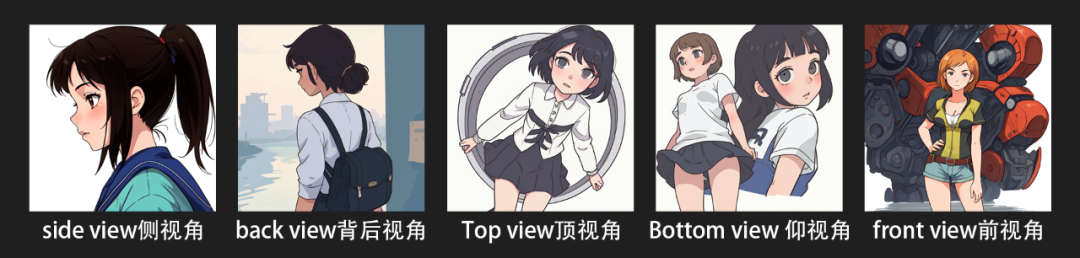
以下关键词可以控制人物的视角:
-
front view:前视角;
-
side view:侧视角;
-
back view:背后视角;
-
Top view:顶视角;
5. Bottom view:仰视角。
3.10 提示词反推(图生图里的选项)****:
【图生图】的功能展示:
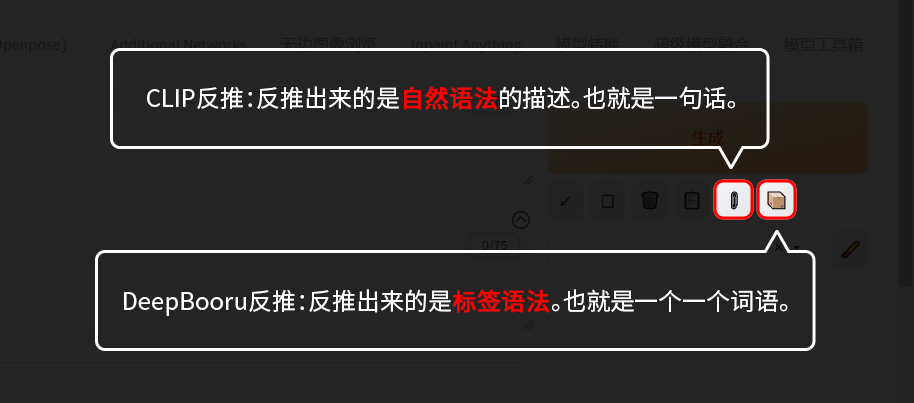
CLIP反推:
反推出来的是自然语法的描述。也就是一句话。
DeepBooru反推:
反推出来的是标签语法。也就是一个一个词语。
3.11 复制来的模型信息的粘贴方法**:**
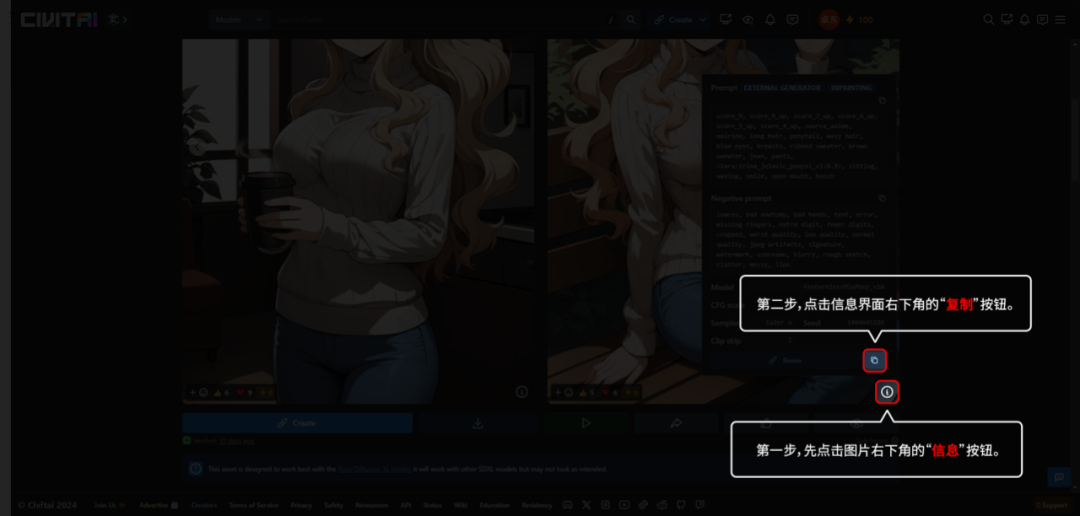

从C站复制来的模型信息,粘贴在“正向提示词”框里,然后点击“↙”,复制来的模型信息就自动分好。
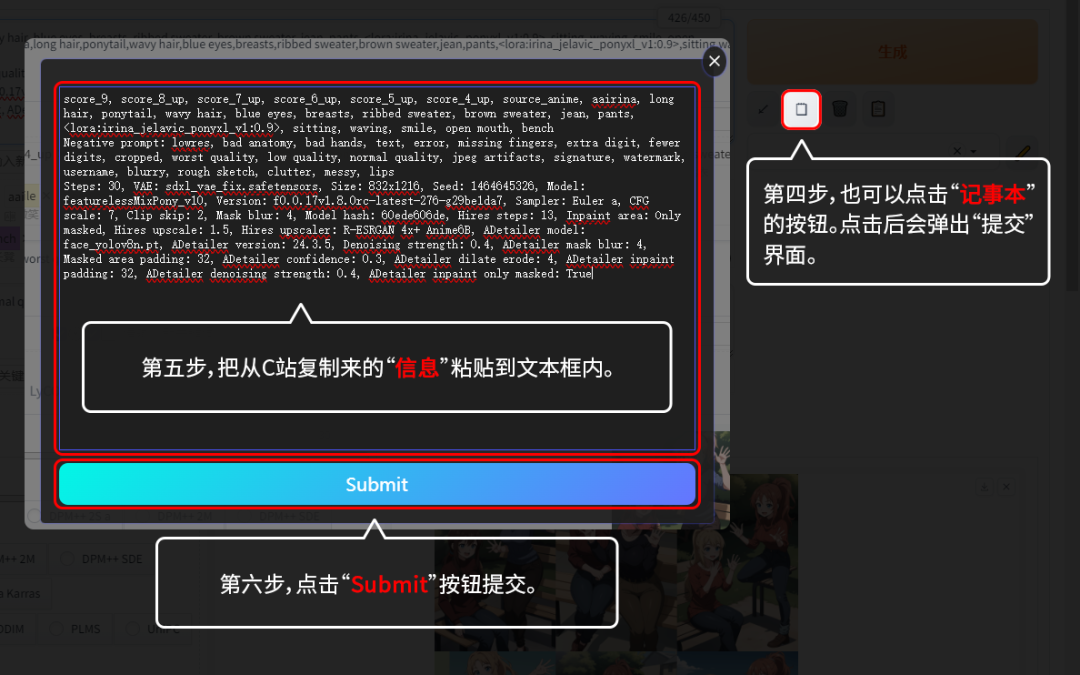
也可以点击“记事本”按钮,会弹出一个弹窗,把从C站复制来的模型信息粘贴到这个弹窗里,然后提交。复制来的模型信息就可以自动分好。
4 采样迭代步数**:**
控制降噪的轮次,选择50就是降噪50轮之后将图像经过解码器返回给用户。
5 采样器****
5.1 不同采样器的渲染效果对比**:**
以下图片生成的正向提示词:cat
随机数种子(Seed):1242989826
6 Controlnet**:**
Control Net是一款可以对Stable Diffusion扩散模型进行精确控制的插件。能够获取参考图片的线条、法线、景深等等信息。由此,出图的确定性也较高。
6.1 人物姿势****
6.1.1 Openpose(姿态)****:
Openpose(姿态)可以提取图片中角色【身体】、【身体+手指】、【身体+表情】、【表情】、【身体+手指+表情】的信息。
用【文生图】的功能演示。【图生图】模块的话,是没有“爆炸”图标的,所以不用点“爆炸”图标。

6.2 线条****
6.2.1 Canny(硬边缘)****:
Canny(硬边缘)识别出来的线条最多,更好地还原原图,对二次元风格比较适用。
用【文生图】的功能演示。【图生图】模块的话,是没有“爆炸”图标的,所以不用点“爆炸”图标。

6.2.2 MLSD(直线)****:
MLSD(直线)只能识别直线,常用于建筑设计方面。
用【文生图】的功能演示。【图生图】模块的话,是没有“爆炸”图标的,所以不用点“爆炸”图标。
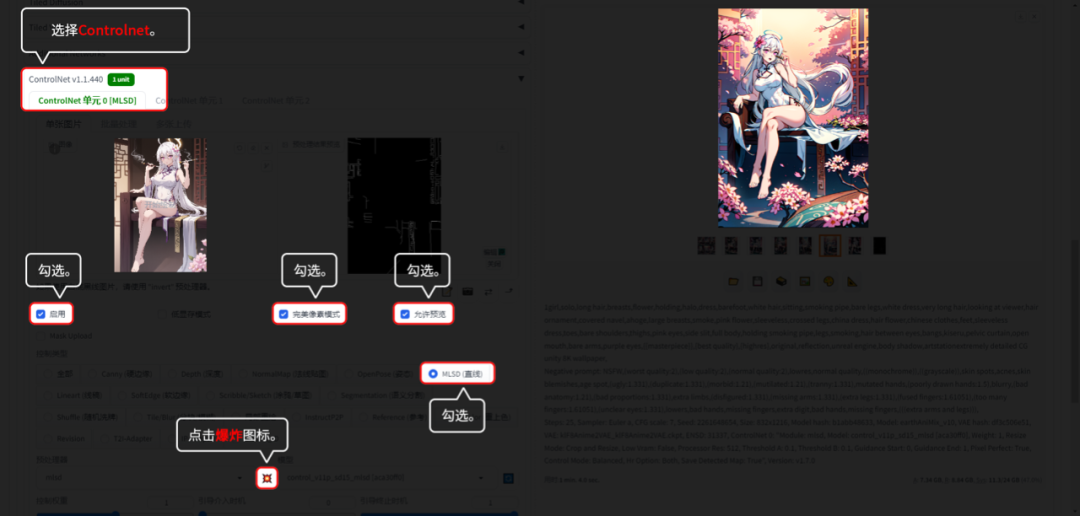
6.2.3 Lineaet(线稿)****:
Lineaet(线稿)可以针对不同风格的图片提取线稿。
用【文生图】的功能演示。【图生图】模块的话,是没有“爆炸”图标的,所以不用点“爆炸”图标。

1、 在文生图正向提示词框中输入:lineart,best quality,masterpiece
2、 然后选择模型和线稿Lora。
3、 在ControlNet里的ControlNet Unit 0里放入需求提取线稿的原图。
4、 控制类型选 Lineart (线稿) ,记得点“爆炸”图标。
5、 最后点“生成”图片。
6.2.4 SoftEdge(软边缘)****:
SoftEdge(软边缘)只识别大概的轮廓,给SD更大的发挥空间。
用【文生图】的功能演示。【图生图】模块的话,是没有“爆炸”图标的,所以不用点“爆炸”图标。
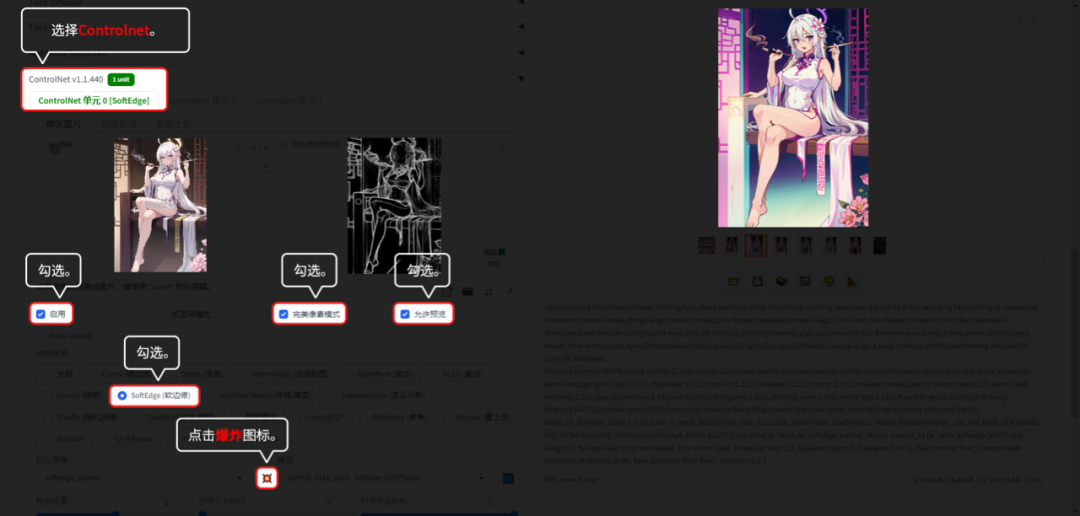
6.2.5 Scribble/Sketch(涂鸦/草图)****:
Scribble/Sketch(涂鸦/草图)就是涂鸦,适合在前期用草图去生图。
用【文生图】的功能演示。【图生图】模块的话,是没有“爆炸”图标的,所以不用点“爆炸”图标。

6.3 空间深度****
6.3.1 Depth(深度)****:
Depth(深度)可以很好地还原物体的前后关系。
用【文生图】的功能演示。【图生图】模块的话,是没有“爆炸”图标的,所以不用点“爆炸”图标。
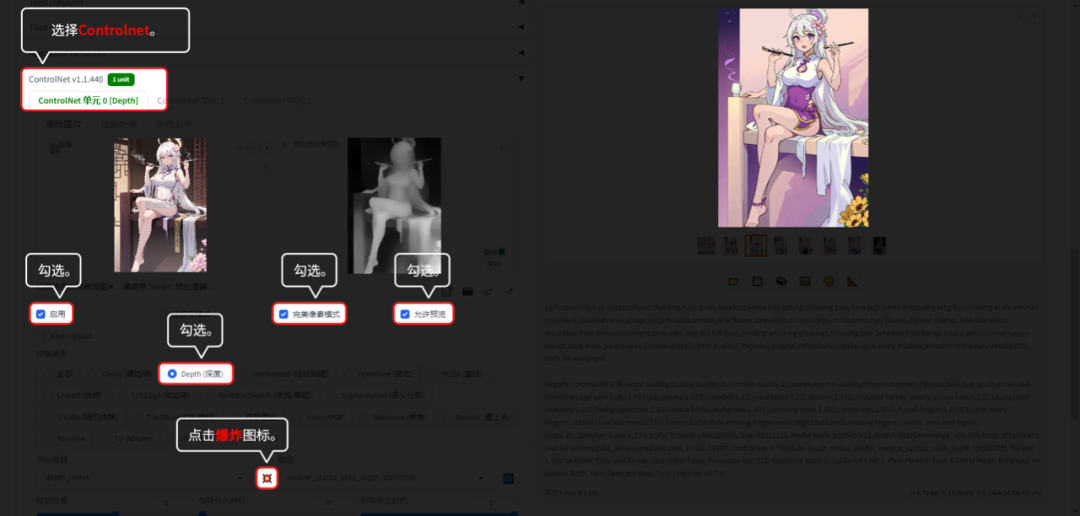
6.4 物品种类****
6.4.1 Segmentation(语义分割)****:
Segmentation(语义分割)是通过不同的颜色控制不同的物品。
用【文生图】的功能演示。【图生图】模块的话,是没有“爆炸”图标的,所以不用点“爆炸”图标。
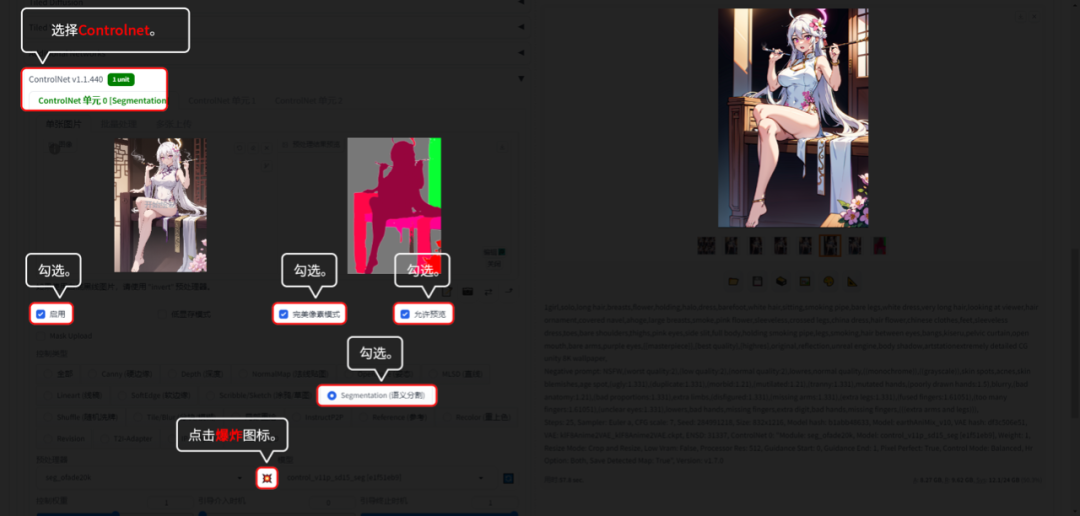
Stable Diffusion_T2i_Seg颜色对照表,
网址:https://docs.qq.com/doc/DTFVMdUdkQXRVaXJX
6.5 风格****
6.5.1 T2l-Adapter**:**
T2l-Adapter就是还原原图的颜色。
【图生图】的功能演示:
正向提示词:1 girl,Highest quality,ultra high definition,masterpiece,8k quality
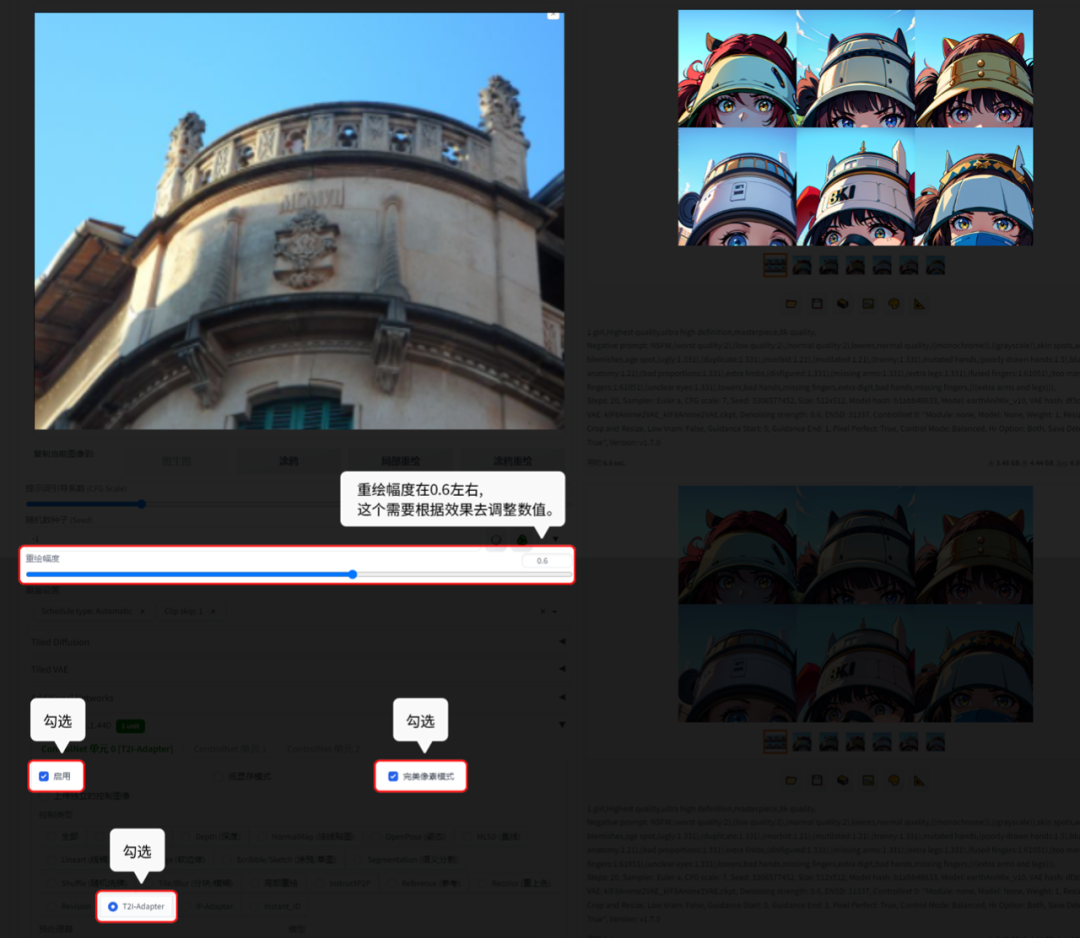
6.5.2 IP-Adapter**:**
IP-Adapter就是参考整张图。
【图生图】的功能演示:
正向提示词:1 girl,Highest quality,ultra high definition,masterpiece,8k quality
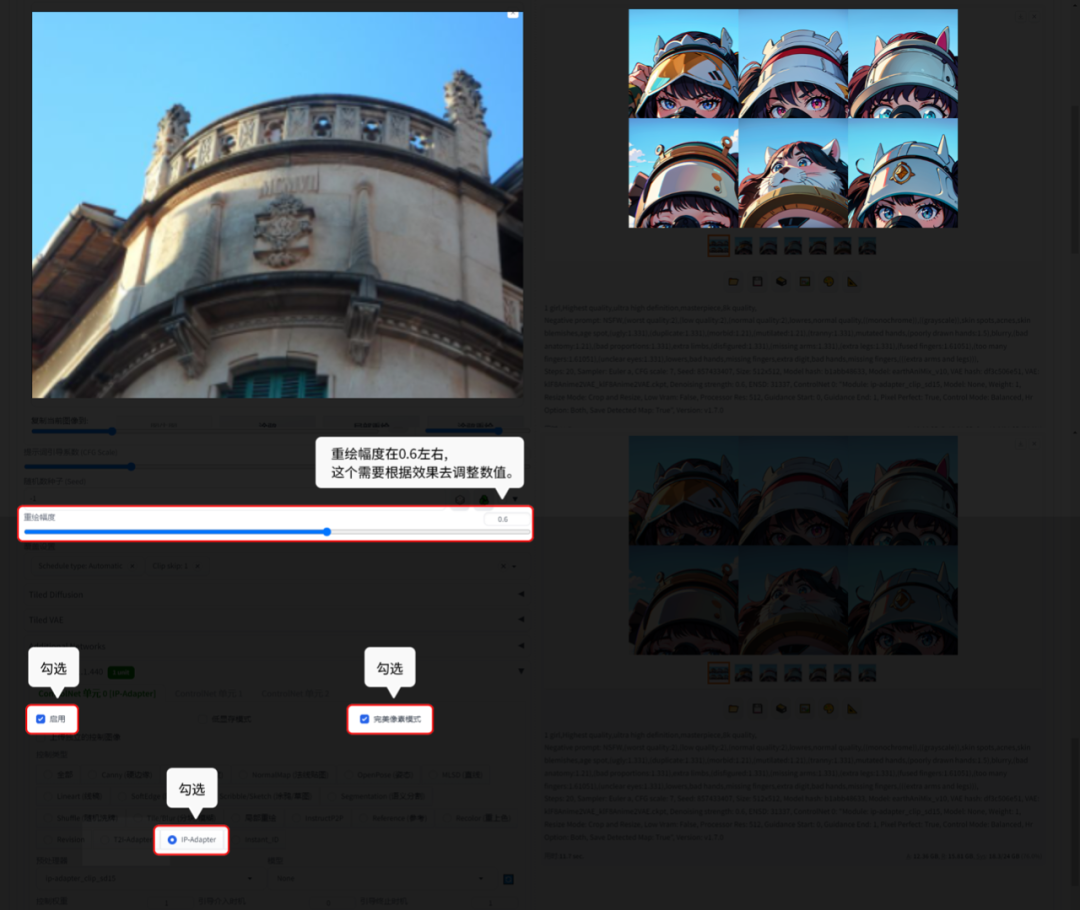
6.5.3 Reference(参考):
Reference(参考)就是参考原图的颜色或角色。
【图生图】的功能演示:
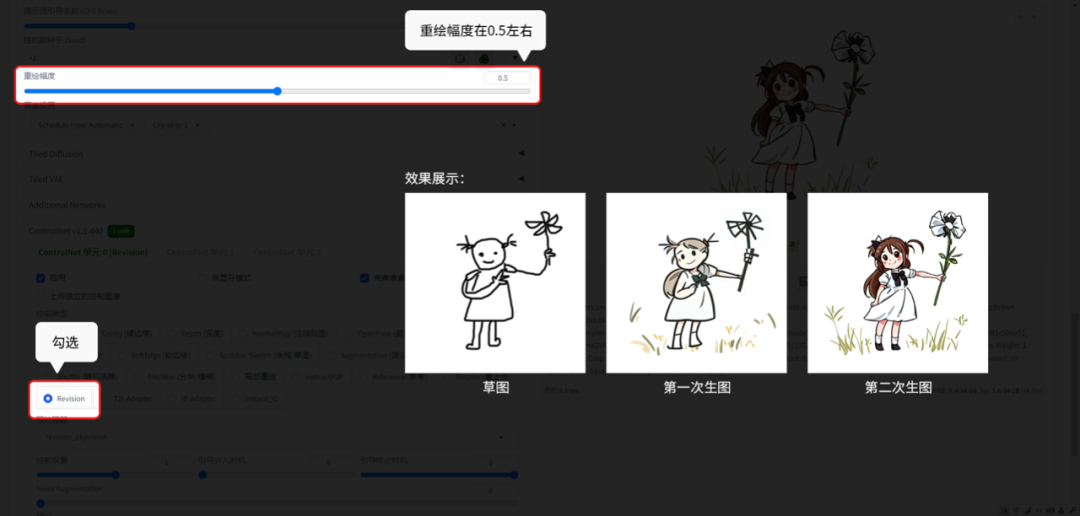
6.5.4 Normalmap(法线贴图)****:
Normalmap(法线贴图)就是参考原图的光影和姿势。
这个我常用于风格转换。【重绘幅度:0.5】。
【图生图】的功能演示:
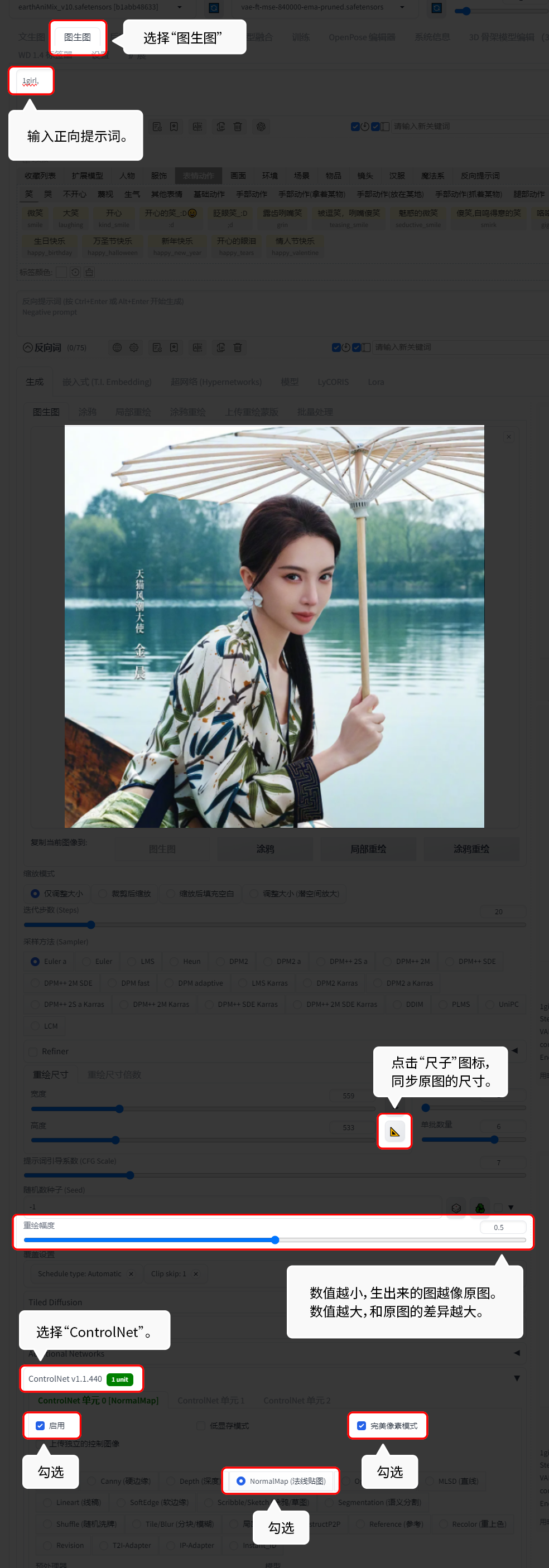

图片风格生成后的效果 ↑↑↑
6.5.5 Shuffle(随机洗牌)****:
Shuffle(随机洗牌)就是将图片的颜色混合融到新图里。
【图生图】的功能演示:
正向提示词:1 girl,Highest quality,ultra high definition,masterpiece,8k quality
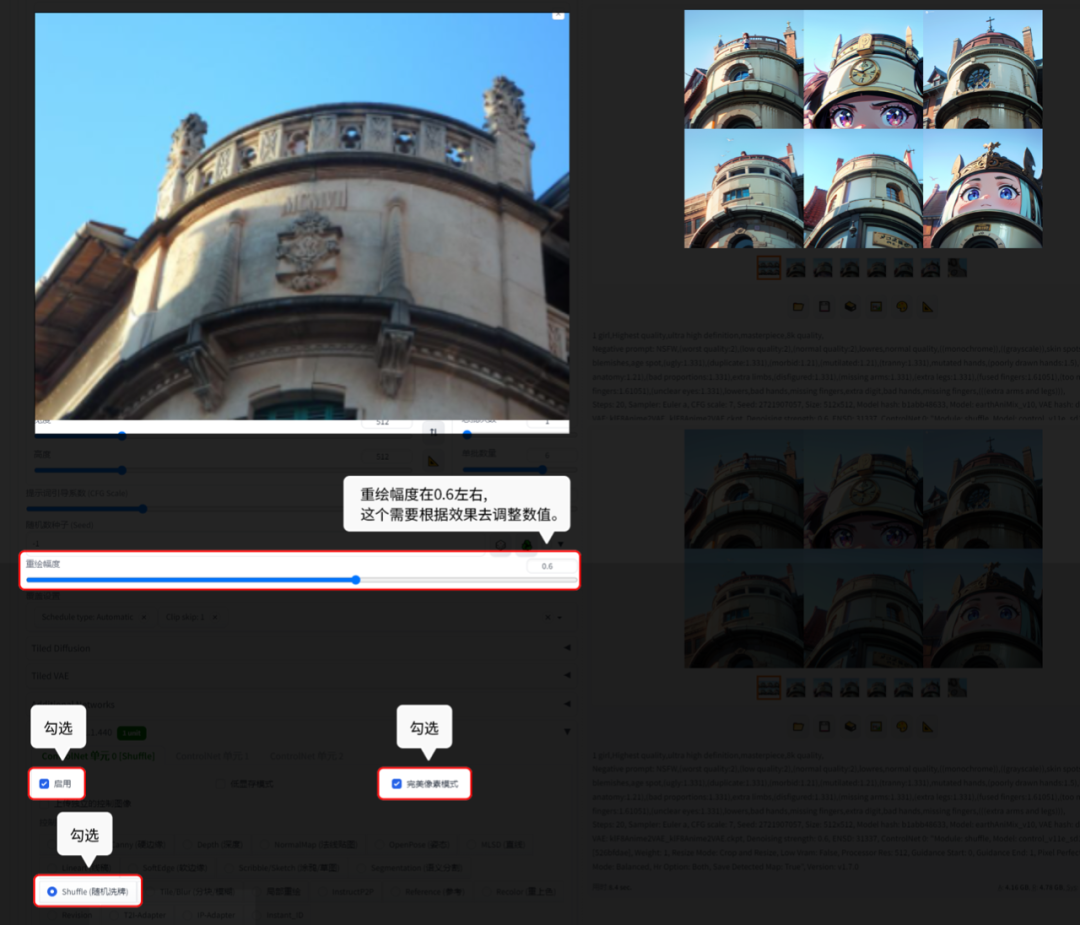
6.6 模糊处理****
6.6.1 Tile/Blur(分块/模糊)****:
Tile/Blur(分块/模糊)就是把画面风格块面化,有点像艺考时画的水粉画。
【图生图】的功能演示:

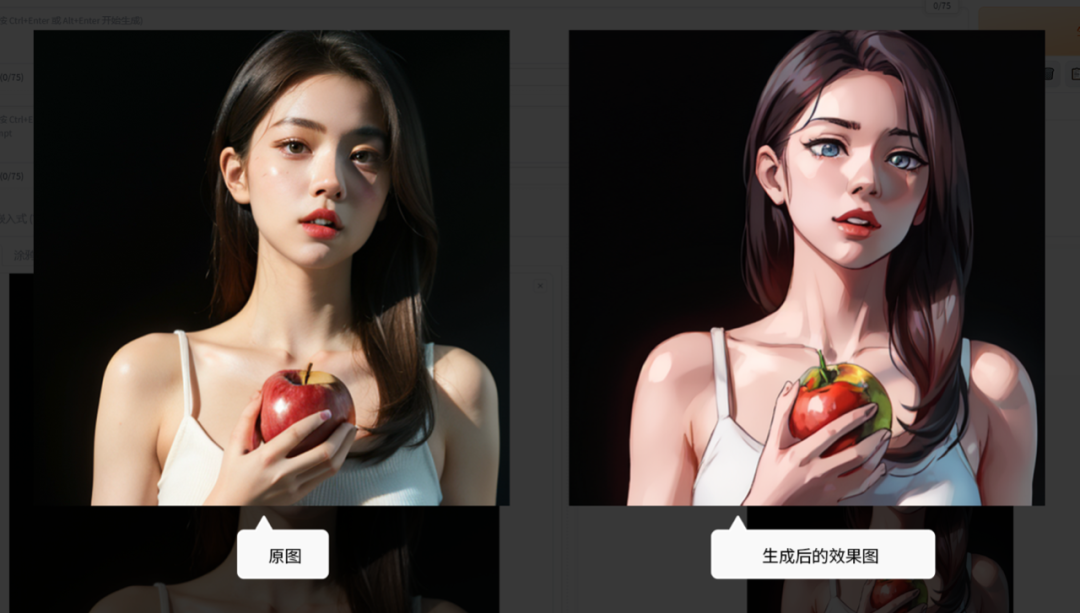
原图和生成后的对比 ↑↑↑
6.7 重绘****
6.7.1 局部重绘**:**
局部重绘就是类似图生图的局部重绘,重绘画面的内容。
在文生图的正向提示词框中输入提示词:(white cat:1.8)
用【文生图】的功能演示。【图生图】模块的话,是没有“爆炸”图标的,所以不用点“爆炸”图标。

这个方法还可以用在去除不要的东西,如下面实例:
【图生图】的功能演示:
正向提示词:remove hands


局部重绘前和局部重绘后的对比 ↑↑↑
6.7.2 Recolor(重上色)****:
Recolor(重上色)就是给照片上色。
在文生图的正向提示词中输入提示词:1girl,solo,long hair,flower,halo,dress,barefoot,dark red hair,sitting,pipe,bare legs,white dress,very long hair,hair accessory,covering navel,looking at viewer,crossed legs,smoke,Chinese clothing,hair flower,sleeveless,pink flower,feet,Hanfu,sleeveless dress,toes,bare shoulders,whole body,pink eyes,side seams,thighs,beautiful legs,holding a pipe,bangs,raising hands,open mouth,purple eyes,Highest quality,ultra high definition,masterpiece,8k quality
用【图生图】的功能演示:


原图和生成后的对比 ↑↑↑
6.8 特效****************
6.8.1 Revision**:**
Revision就是修正原图中的物体。
用【图生图】的功能演示:
输入正向提示词:Shape your face

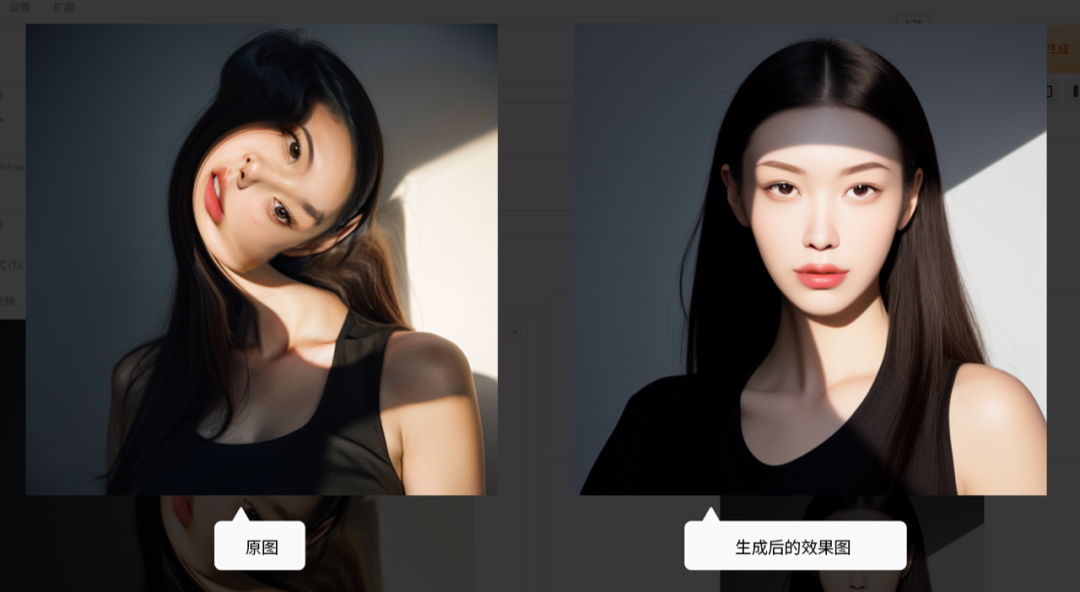 原图和生成后的对比 ↑↑↑
原图和生成后的对比 ↑↑↑
6.9 ControlNet 混合用法**:**
用【 文生图】的功能演示,具体操作如下:
操作要点:在ControlNet里的ControlNet Unit 0里放入要参考的角色,控制类型选 Reference (参考) ,记得点爆炸图标。在ControlNet Unit 1里放入要参考的动态,控制类型选 Openpose(姿态) ,记得点爆炸图标 。
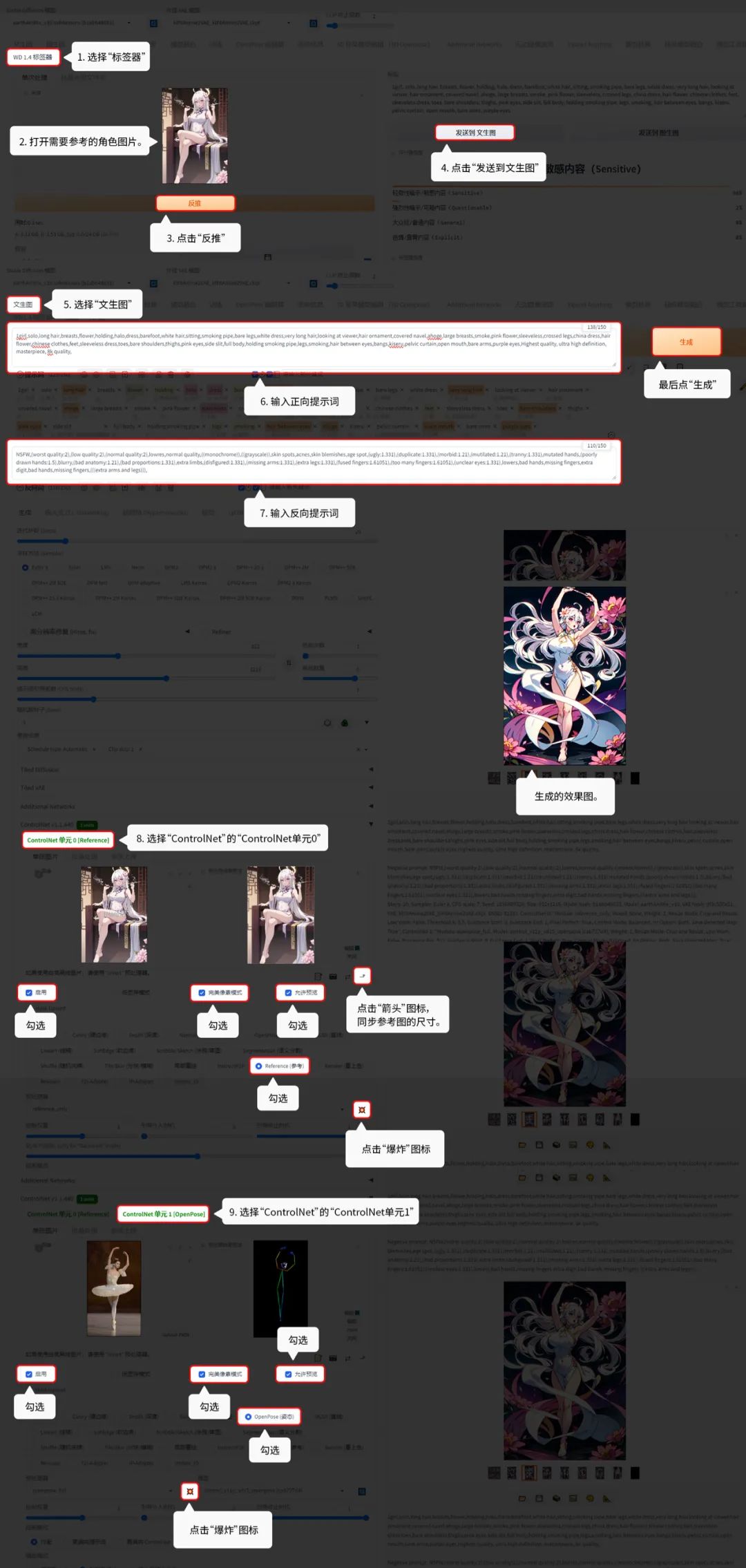

参考角色和生成后的效果对比 ↑↑↑
7 放大功能****
7.1 高分辨率修复(Hires.fix)(文生图功能)****:
【文生图】的功能演示:
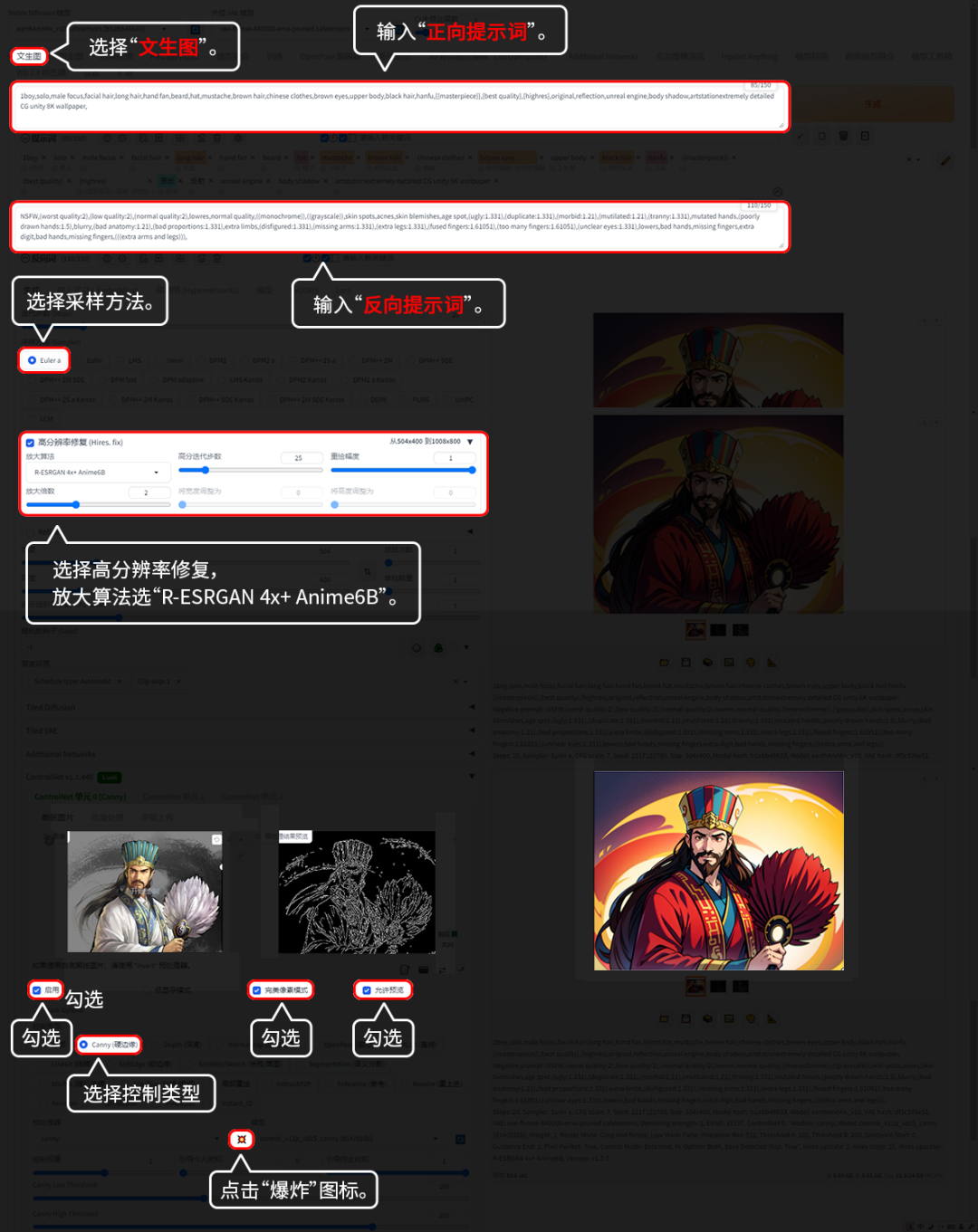
可以简单理解为,生成一张图后,又以图生图的方式将图放大,增加细节。所以,它拥有自己的【放大算法】【迭代步数】【重绘幅度】等。
放大算法:与采样方法概念类似。
迭代步数:就是采样步数。
重绘幅度:重绘幅度数值越大,生出来的图就和原图的差异越大,数值越小和原图差异越小。
1、 0:等于完全不重画。
2、 0.2~0.45:生出来的图与原图相似度高,变化幅度小。
3、 0.45~0.75**:生成更高精度的图,和原图差异大**。
7.2 后期处理(高清修复)****:
【后期处理】的功能演示:


原图和生成后的对比 ↑↑↑
7.3 SD脚本放大功能(SD upscale)****:
【图生图】的功能演示:
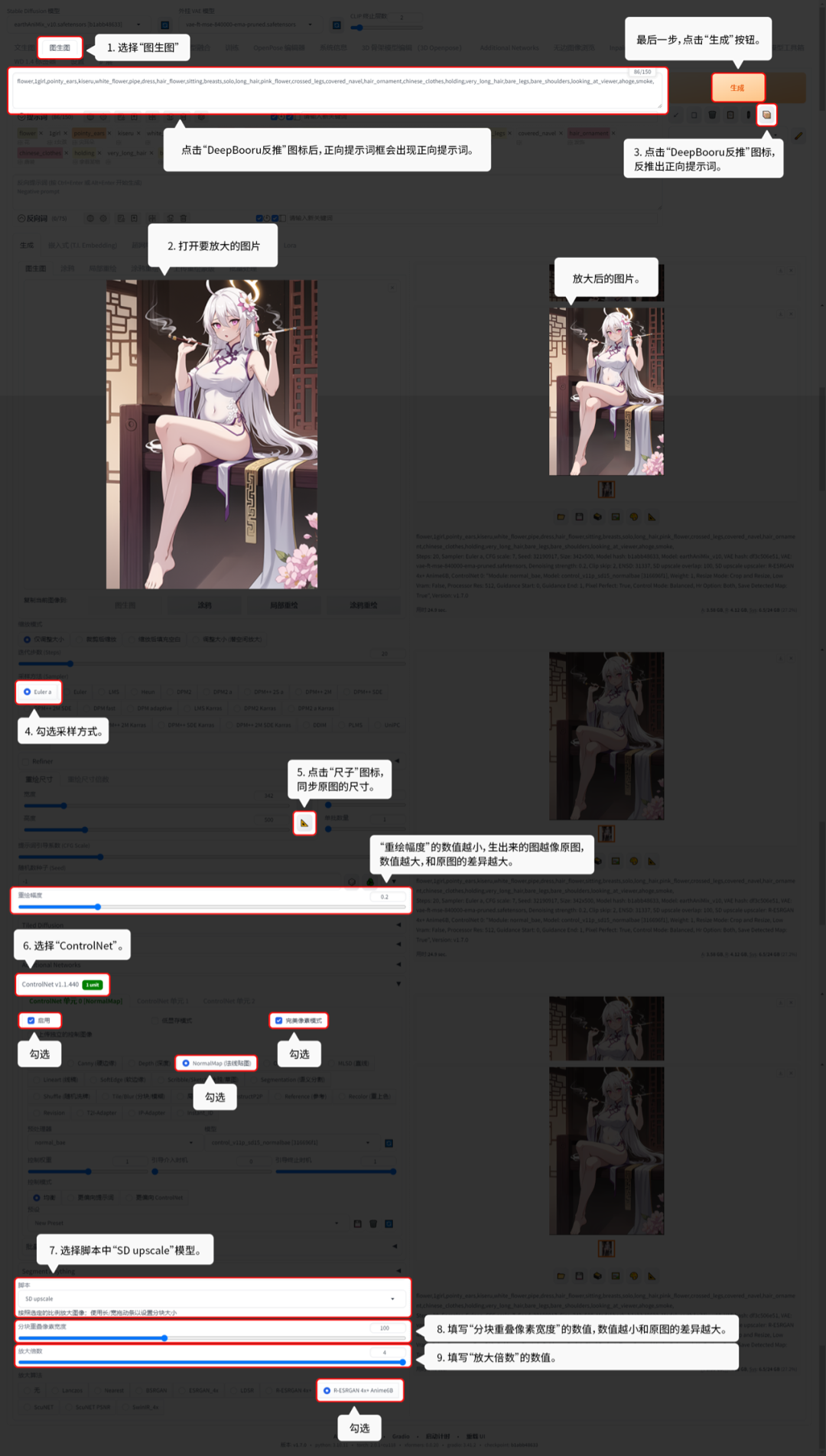
放大功能特点对比:
文生图:高清修复 | 图生图:SD放大 | 后期处理:附加功能 |
“打回重画,再来一幅” | “分几块画,拼在一起” | “简单放大,随时可用” |
分两步,第一步生成低分辨率的图画,第二步使用它指定的高清算法,生成一个高分辨率的版本,在不改变构图的情况下丰富细节。 | 根据指定的放大倍数,将图生图的图像拆解成若干小块按照固定逻辑重绘,再合并成一张大图,可以实现在低显存的条件下生成大尺寸的图片。 | 利用各种放大算法,在图像生成后再对它进行单独处理,使之拥有更高的分辨率尺寸。 |
优势: 1. 不会改变画面的构图(因为随机种子固定)。 2. 稳定克服多人、多头有分辨率产生的问题。 3. 操作简便、清晰、直观。 | 优势: 1. 可以突破内存限制获得更大分辨率。 2. 画面精细度更高,对于细节的丰富更加出色。 | 优势: 1. 使用方便,操作简单,随时可以调用。 2. 计算速度快,没有重绘压力。 3. 完全不改变图片内容。 |
缺点: 1. 仍然受到最大显存的影响。 2. 计算速度相对较慢。 3. 偶尔”加戏“,出现莫名其妙的额外元素。 比较难生出和原画一样的图。 | 缺点: 1. 分割重乎的过程不可控(语义误导格分界线割裂)。 2. 操作繁琐且相对不直观。 3. 偶尔加戏,出现莫名的额外元素。 对于缺点解决方法:增加缓冲带,重绘幅度降低为0.4。 | 缺点: 1. 放大功能的效果不太显著。 简单,高效地生出和原图一样的图。 |
8 CFG scale(提示图相关性/提示词引导系统)****:
1、 CFG scale的数值越高,渲出的图和提示词越接近,数值越低越不像。
2、 CFG scale的默认值是7,数值范围值是1~30。
【文生图】和【图生图】的功能:

9 CFG scale和采样器的关系:
1、 自由度:由高到低。
2、 饱和度:由低到高。
3、 对比度:由低到高。
4、 在不同的采样器下,当CFG scale值高于某个数值时,图片质量会严重下降。(不是越高越好。)
10 Seed值:
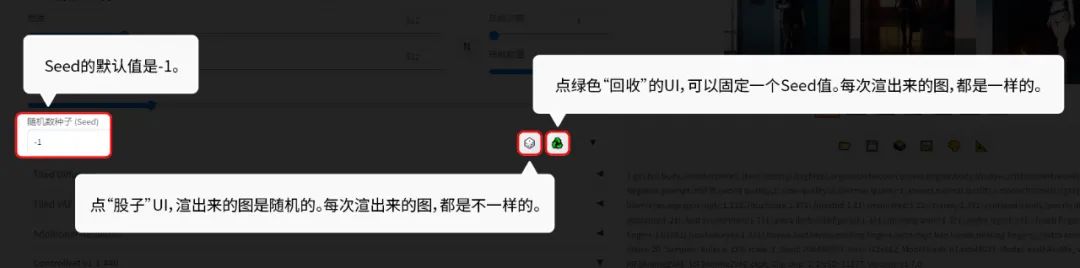
Seed值我们可以简单地把它理解为图片的ID值。
1、 Seed的默认值是-1。
2、 点“股子”UI,Seed的值是-1,渲出来的图是随机的。每次渲出来的图,都是不一样的。
3、 点绿色“回收”的UI,可以固定一个Seed值。每次渲出来的图,都是一样的。
11 标签器**:**
标签器的作用是高效地提取图片里的关键词。

这里直接将该软件分享出来给大家吧~
1.stable diffusion安装包
随着技术的迭代,目前 Stable Diffusion 已经能够生成非常艺术化的图片了,完全有赶超人类的架势,已经有不少工作被这类服务替代,比如制作一个 logo 图片,画一张虚拟老婆照片,画质堪比相机。
最新 Stable Diffusion 除了有win多个版本,就算说底端的显卡也能玩了哦!此外还带来了Mac版本,仅支持macOS 12.3或更高版本。

2.stable diffusion视频合集
我们在学习的时候,往往书籍源码难以理解,阅读困难,这时候视频教程教程是就很适合了,生动形象加上案例实战,一步步带你入坑stable diffusion,科学有趣才能更方便的学习下去。

3.stable diffusion模型下载
stable diffusion往往一开始使用时图片等无法达到理想的生成效果,这时则需要通过使用大量训练数据,调整模型的超参数(如学习率、训练轮数、模型大小等),可以使得模型更好地适应数据集,并生成更加真实、准确、高质量的图像。

4.stable diffusion提示词
提示词是构建由文本到图像模型解释和理解的单词的过程。可以把它理解为你告诉 AI 模型要画什么而需要说的语言,整个SD学习过程中都离不开这本提示词手册。

5.SD从0到落地实战演练

如果你能在15天内完成所有的任务,那你堪称天才。然而,如果你能完成 60-70% 的内容,你就已经开始具备成为一名SD大神的正确特征了。
这份完整版的stable diffusion资料我已经打包好,需要的点击下方插件,即可前往免费领取!






















 1583
1583

 被折叠的 条评论
为什么被折叠?
被折叠的 条评论
为什么被折叠?








